来源:网络 作者:昀恒

原图

1、把上面的原图uimaker.com/uimakerdown/">素材保存到本机,打开PS软件,再打开保存的原图素材。

2、进入通道面板(窗口 > 通道),观察各通道。点击一下红通道:兔子毛发偏灰。

点击一下绿通道:兔子毛发与背景色差较大。

点击一下蓝通道:兔子毛发与背景色差最大。

3、通过上面的分析,蓝通道最理想。选择蓝通道,按Ctrl + A 全选,按Ctrl + C 复制。

4、点一下RGB通道,然后返回图层面板,新建一个图层,按Ctrl + V 把复制的通道粘贴进来,如下图。
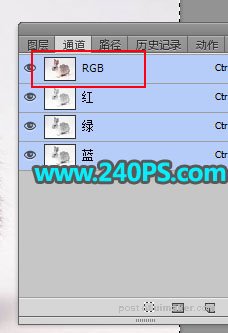

5、按Ctrl + J 把当前图层复制一层,再把混合模式改为“正片叠底”,如下图。
